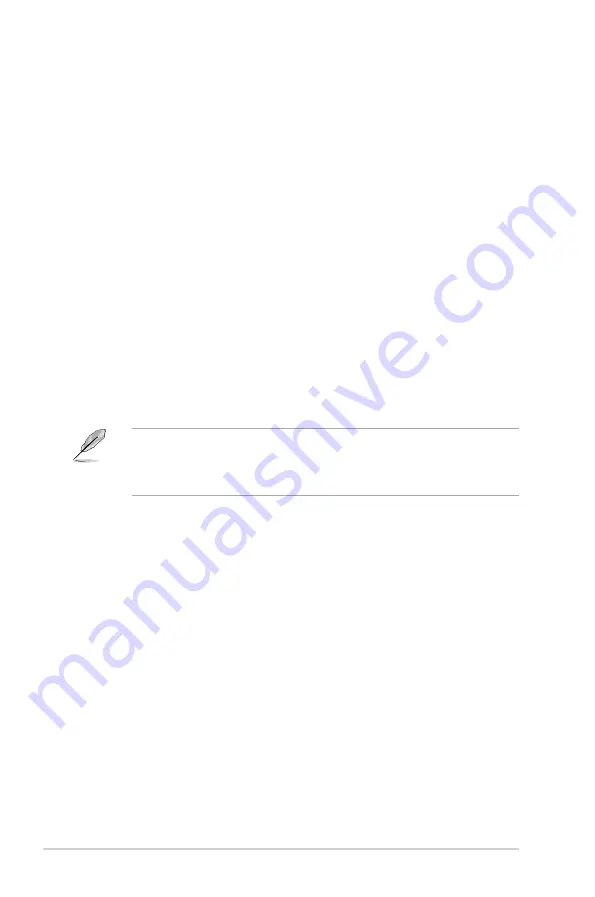
2-26
Chapter 2: UEFI BIOS設定
2.7.4
Option ROM Messages [Force BIOS]
[Force BIOS]
サードパーティのROMメッセージをブートシーケンス時に強制的に表示させます。
[Keep Current] アドオンデバイスの設定に従い、サードパーティROMメッセージを表示させます。
2.7.5
Setup Mode [EZ Mode]
[Advanced Mode] UEFI BIOS Utility 起動時の初期画面として、Advanced Mode を表示します。
[EZ Mode]
UEFI BIOS Utility 起動時の初期画面として、EZ Mode を表示します。
2.7.6
UEFI Legacy Boot
UEFIデバイス、またはレガシーデバイスからの起動の有効/無効を設定します。
設定オプション:[Enabled both UEFI and Legacy] [Disabled UEFI] [Disabled Legacy]
2.7.7
PCI ROM Priority
複数のPCI/PCI ExpressデバイスにオプションROM(レガシーとEFIに互換性のあるROM)が搭載さ
れている場合、ROMの優先順位を設定します。
設定オプション:[Legacy ROM] [EFI Compatible ROM]
Boot Option Priorities
使用可能なデバイスから、ブートデバイスの起動優先順位を指定します。画面に表示されるデバ
イスの数は、ブート可能なデバイスの数に依存します。
• システム起動中にブートデバイスを選択するには、POST時に<F8> を押します。
•
セーフモードでWindows ®OSを起動するには、POSTの後に<F8> を押します。ブートデバ
イスの選択画面が表示されてしまう場合は、ブートデバイスの選択画面で<ESC>を押した
後にすばや<F8>を押すことで詳細ブート オプションを起動することが可能です。
2.7.8
Boot Override
ブートデバイスを選択し起動します。画面に表示されるデバイスの項目の数は、システムに接続
されたデバイスのにより異なります。項目(デバイス)を選択すると、選択したデバイスからシステ
ムを起動します。








































